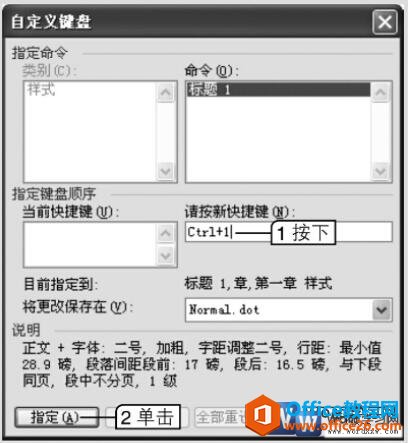-
如何在word中为样式设置快捷键
-
在word中为样式设置快捷键后,按相应的快捷键便可快速应用样式,如要将“标题1”样式的快捷键设为【Ctrl+1】组合键的具体操作如下。
1、选择【格式】→【样式和格式】菜单命令,打开“样式和格式”任务窗格。
2、在“请选择要应用的格式”列表框中指向“标题1”样式,然后单击出现于其右侧的[插图]按钮,在弹出的下拉列表中选择“修改”命令,如图1所示。

图1
3、在打开的“修改样式”对话框中单击“格式”按钮,在弹出的下拉菜单中选择“快捷键”命令,如图2所示。

图2
4、打开“自定义键盘”对话框,在“请按新快捷键”文本框中单击,然后按下指定的快捷键【Ctrl+1】,如图3所示。

图3
5、在“将更改保存在”下拉列表框中可以选择快捷键的应用范围,默认为“Normal. dot”,表示对整个Normal文档有效,也可选择仅应用于当前文档。
6、单击确定按钮,该快捷键将显示在“当前快捷键”列表框中,单击关闭按钮。
7、返回“修改样式”对话框,单击确定按钮,使设置生效。
如果可以熟练word快捷键,那么我们的工作效率一定会提高很多,节省更多的工作时间。
© 版权声明
文章版权归作者所有,未经允许请勿转载。
THE END